रॉकस्टार गेम्स लॉन्चर ऑफलाइन मोड एरर को कैसे ठीक करें
अनेक वस्तुओं का संग्रह / / April 29, 2023
रॉकस्टार गेम लॉन्चर विंडोज के लिए एक एप्लिकेशन है जो आपको इसमें कई गेम खेलने की सुविधा देता है। और रॉकस्टार गेम लॉन्चर के साथ ऑफ़लाइन समस्याएँ होना बहुत आम और कष्टप्रद है। इस लेख में, हम कुछ समर्पित विधियों और चरणों का उपयोग करके इस समस्या का समाधान करेंगे। इससे पहले कि हम आगे बढ़ें, इस मुद्दे के बारे में जानना महत्वपूर्ण है और आपको इसका सामना क्यों करना पड़ सकता है। रॉकस्टार गेम लॉन्चर की ऑफ़लाइन मोड त्रुटि क्या है, आपको वह त्रुटि क्यों मिल रही है, और आप उन्हें किस तरह से ठीक कर सकते हैं, यह सब इस लेख में शामिल किया जाएगा।
एक गेम लॉन्चर जो गेम के लिए समर्पित है, वही है जो गेमर्स चाहते हैं, लेकिन रॉकस्टार गेम लॉन्चर कभी-कभी गेम में मामूली बग के कारण त्रुटियां दिखाता है। ऑफलाइन मोड उन बगों में से एक है। जब रॉकस्टार गेम लॉन्चर ऑफ़लाइन मोड त्रुटि में होता है तो यह आपको किसी भी गेम को खेलने नहीं देता है लॉन्चर, इसका मतलब है कि लॉन्चर को इंटरनेट से कनेक्ट करने में कठिनाई हो रही है, और यह एक बहुत ही सामान्य मुद्दा।

पृष्ठ सामग्री
- आपको ऑफ़लाइन मोड त्रुटि क्यों मिल रही है?
-
रॉकस्टार गेम्स लॉन्चर ऑफलाइन मोड एरर को कैसे ठीक करें
- विधि 1: संगतता मोड में रॉकस्टार गेम लॉन्चर चलाएँ
- विधि 2: अपने एंटीवायरस को अक्षम करने का प्रयास करें
- विधि 3: सोशल क्लब फोल्डर को हटा दें
- विधि 4: DNS कैश साफ़ करें
- विधि 5: स्वच्छ बूट का प्रयास करें
- विधि 6: अपनी इंटरनेट एक्सेस सेटिंग्स को ठीक करें
- निष्कर्ष
आपको ऑफ़लाइन मोड त्रुटि क्यों मिल रही है?
रॉकस्टार गेम लॉन्चर की ऑफ़लाइन मोड त्रुटि का मुख्य कारण अधिकांश समय छोटे बग होते हैं। कभी-कभी यह दूषित गेम फ़ाइलों के कारण होता है, कभी-कभी एंटीवायरस या फ़ायरवॉल समस्या के कारण।
कुछ मामलों में, समस्याएं थोड़ी अलग हो सकती हैं, ऐसा इस तथ्य के कारण होता है कि आईपीएस हो सकता है आपने अपने आईपी पते में सोशल रॉकस्टार नेटवर्क को ब्लॉक कर दिया है, या हो सकता है कि आप इसे चालू करना भूल गए हों Wifi।
रॉकस्टार गेम्स लॉन्चर ऑफलाइन मोड एरर को कैसे ठीक करें
ऐसे कई तरीके हैं जिनके द्वारा आप अपने रॉकस्टार गेम लॉन्चर ऑफ़लाइन मोड त्रुटि को ठीक कर सकते हैं, लेकिन निम्नलिखित कुछ तरीके हैं जो अत्यधिक अनुशंसित हैं और अधिकांश उपयोगकर्ताओं के लिए लॉन्चर को ठीक कर चुके हैं।
विज्ञापनों
विधि 1: संगतता मोड में रॉकस्टार गेम लॉन्चर चलाएँ
तो आपको ऑफ़लाइन मोड त्रुटि मिल रही है, गेम लॉन्चर को बंद करें और इसे संगतता मोड में पुनरारंभ करें। कभी-कभी अधिकांश चीजों के लिए पुनरारंभ करना ठीक काम करता है। यहां बताया गया है कि आप अपने गेम लॉन्चर को संगतता मोड में कैसे पुनः आरंभ कर सकते हैं।
- रॉकस्टार गेम लॉन्चर को बंद करें।
- गेम लॉन्चर आइकन पर राइट-क्लिक करें और गुणों का चयन करें।
- अब संगतता टैब का चयन करें, और बॉक्स को चेक करें जो कहता है कि "इस प्रोग्राम को संगतता मोड में चलाएं" विकल्प।

- साथ ही, बॉक्स को चेक करें जो कहता है "इस प्रोग्राम को व्यवस्थापक के रूप में चलाएं"
- अप्लाई पर क्लिक करें और ओके करें। लॉन्चर में कोई भी गेम खेलने की कोशिश करें।
विधि 2: अपने एंटीवायरस को अक्षम करने का प्रयास करें
आप अपने पीसी की सुरक्षा के लिए जिस एंटीवायरस का उपयोग करते हैं वह कभी-कभी प्रोग्राम को इसकी विशेषताओं का उपयोग करने से रोकता है। रॉकस्टार गेम लॉन्चर का ऑफलाइन मोड में जाना एंटीवायरस के कारण हुई त्रुटि हो सकती है। आप अपने एंटीवायरस को अक्षम करने और अपने गेम लॉन्चर को पुनरारंभ करने का प्रयास कर सकते हैं। यदि आप विंडोज़ फ़ायरवॉल बना रहे हैं, तो आप लॉन्चर को विंडोज़ फ़ायरवॉल से बायपास कर सकते हैं। यहां बताया गया है कि आप ऐसा कैसे कर सकते हैं:
- प्रारंभ मेनू में, फ़ायरवॉल टाइप करें और फ़ायरवॉल और नेटवर्क सुरक्षा सेटिंग्स पर क्लिक करें।
- किसी ऐप को फ़ायरवॉल से गुजरने की अनुमति दें पर क्लिक करें।
- चेंज सेटिंग्स पर क्लिक करें और फिर दूसरे ऐप को अनुमति दें पर क्लिक करें।
- अब, रॉकस्टार गेम लॉन्चर फ़ाइल के इंस्टॉलेशन स्थान के माध्यम से ब्राउज़ करें और ऐड पर क्लिक करें।

विज्ञापनों
- नाम के सामने निजी और सार्वजनिक बॉक्स चेक करें।
- अब ओके पर क्लिक करें। अपने गेम लॉन्चर को पुनरारंभ करें।
यदि कोई एंटीवायरस या फ़ायरवॉल गेम लॉन्चर के साथ समस्या पैदा कर रहा था, तो ये कदम आपकी समस्या को ठीक कर सकते हैं।
विधि 3: सोशल क्लब फोल्डर को हटा दें
कभी-कभी सोशल क्लब फ़ोल्डर में संग्रहीत फ़ाइलें दूषित हो जाती हैं और गेम के लॉन्च के दौरान समस्याएँ पैदा कर सकती हैं।
- टास्कबार से फाइल एक्सप्लोरर का चयन करें।
- बाएँ फलक से दस्तावेज़ चुनें।

विज्ञापनों
- सोशल क्लब पर एक बार क्लिक करें और फिर अपने कीबोर्ड पर Shift + Del दबाएं।
विधि 4: DNS कैश साफ़ करें
डीएनएस कैश को साफ करके रॉकस्टार गेम लॉन्चर की ऑफलाइन त्रुटियों को ठीक किया जा सकता है। इसे ठीक करने के लिए इन चरणों का पालन करें।
- प्रारंभ मेनू पर, CMD टाइप करें और CMD पर राइट-क्लिक करें
- व्यवस्थापक के साथ कमांड प्रॉम्प्ट (सीएमडी) चलाएँ

- Ipconfig /flushdns टाइप करें और एंटर दबाएं
- DNS कैश को सफलतापूर्वक फ़्लश/साफ़ कर दिया गया है
विधि 5: स्वच्छ बूट का प्रयास करें
यदि आप अभी भी समस्या का सामना कर रहे हैं, तो ऐसा इसलिए हो सकता है क्योंकि कुछ सॉफ़्टवेयर हस्तक्षेप के कारण समस्या हो रही है रॉकस्टार गेम लॉन्चर, यहां निम्नलिखित तरीके दिए गए हैं जिनके द्वारा आप क्लीन बूट में जाकर इसका परीक्षण कर सकते हैं।
- अपने कीबोर्ड पर विन+आर टाइप करें।
- एक रन कमांड खुल जाएगा, Misconfig टाइप करें और एंटर दबाएं।
- अब सेवा टैब में, सभी Microsoft सेवाओं को बॉक्स को चेक करके और सभी को अक्षम करके अक्षम करें।
- अब स्टार्ट मेन्यू से टास्क मैनेजर खोलें।
- प्रत्येक स्टार्टअप कार्य पर राइट-क्लिक करके और कार्य प्रबंधक को बंद करके अक्षम करें।

- सिस्टम कॉन्फ़िगरेशन के स्टार्टअप टैब पर, ठीक क्लिक करें। जब आप कंप्यूटर को पुनरारंभ करते हैं, तो यह क्लीन बूट वातावरण में प्रवेश करता है।
विधि 6: अपनी इंटरनेट एक्सेस सेटिंग्स को ठीक करें
अगर आपको लगता है कि आपका नेटवर्क रॉकस्टार गेम लॉन्चर के साथ समस्याएँ पैदा कर रहा है तो आप इस आदेश के साथ अपने इंटरनेट एक्सेस को ठीक करने का प्रयास कर सकते हैं।
- अपना स्टार्ट मेन्यू खोलें और CMD टाइप करें।
- कमांड प्रॉम्प्ट पर राइट क्लिक करें और इसे व्यवस्थापक के रूप में चलाएं।
विज्ञापन
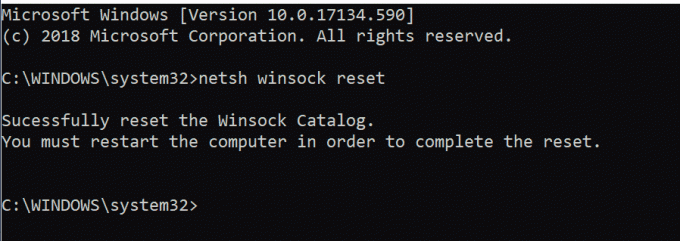
- netsh winock रीसेट टाइप करें और एंटर दबाएं।
- अपने पीसी को पुनरारंभ करें।
यह आपकी इंटरनेट एक्सेस समस्या को ठीक कर देगा और आपके गेम लॉन्चर की समस्या को ठीक कर सकता है।
निष्कर्ष
रॉकस्टार गेम लॉन्चर गेम खेलने वालों के लिए बहुत सारी सुविधाओं और सपोर्टिंग गेम्स के साथ एक आदर्श उपकरण है, आप इसके हर बिट का आनंद ले सकते हैं। लेकिन यह सब मज़ा तब किसी काम का नहीं जब यह खराब होने लगे। रॉकस्टार गेम लॉन्चर ऑफ़लाइन त्रुटि बहुत आम है और ऊपर दिखाए गए कुछ तरीकों का उपयोग करके इसे ठीक किया जा सकता है। इन तरीकों को आजमाएं और अपने गेम लॉन्चर को फिर से काम करने दें।



![डाउनलोड J400MUBS7BTB3: गैलेक्सी जे 4 [दक्षिण अमेरिका] के लिए मार्च 2020 पैच](/f/1f0301a7d4ac9ef93b2da45117f17b8b.jpg?width=288&height=384)